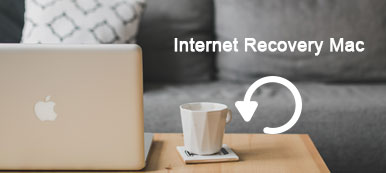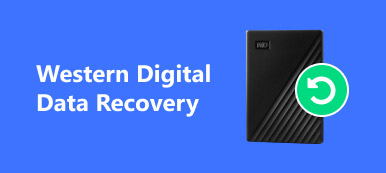Sie müssen in solchen Schwierigkeiten gewesen sein, dass Sie versehentlich Dateien löschen oder sogar eine ganze Partition auf Ihrem Computer formatieren. Eigentlich müssen Sie sich keine Sorgen machen, denn eine zuverlässige Datenwiederherstellungslösung kann Ihnen helfen, all diese wichtigen Daten wiederherzustellen und sogar verlorene Partitionen selbst wiederherzustellen. Die kostenlose Wiederherstellung von Partitionen ist eine große Hilfe für Sie, um Ihre verlorenen oder versehentlich gelöschten Dateien wiederherzustellen. Folgen Sie uns daher, um weitere Informationen darüber zu erhalten, was Sie für die kostenlose Wiederherstellung von Partitionen tun sollten.
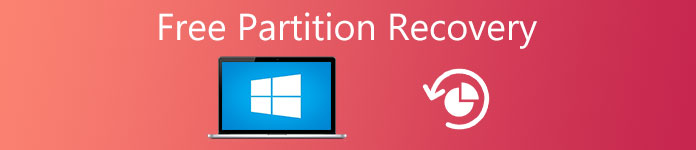
- Teil 1. Was ist freie Partitionswiederherstellung?
- Teil 2. Schritte für die Wiederherstellung einer kostenlosen Partition
- Teil 3. Bestes kostenloses Partitionswiederherstellungstool – Android Data Recovery
Teil 1. Was ist freie Partitionswiederherstellung?
Da Sie in dem Dilemma gefangen sind, in dem Sie versehentlich einige wichtige Partitionen gelöscht haben und keinen Weg finden, sie wiederherzustellen, sollten Sie unsere Methode ausprobieren, um eine kostenlose Partitionswiederherstellung mit einem zuverlässigen Wiederherstellungstool durchzuführen. Bevor wir Ihnen die Schritte zur kostenlosen Partitionswiederherstellung erläutern, sollten Sie wissen, was genau die kostenlose Partitionswiederherstellung ist.
Kostenlose Partitionswiederherstellung: Was ist eine Partition?
Vor einer Definition der freien Partitionswiederherstellung sollten Sie zuerst wissen, was eine Partition ist. Die physische Festplatte kann in mehrere logische Festplatten (wie "C:" oder "D:" usw.) unterteilt werden, die auch als "Volumes" bezeichnet werden. Der Master Boot Record (MBR) und die Extended Partition Pointers (EPPs) enthalten Informationen darüber, wie viele Volumes sich auf der physischen Festplatte befinden und wo sie sich befinden. MBR und EPPs können eine einzelne physische Festplatte in mehr als vier logische Volumes aufteilen. Eine in MBR definierte Partition wird als primäre Partition und die in EPPs definierte Partition als logisches Laufwerk bezeichnet. Diese Tabellen (MBR und EPPs) werden zusammen als Partitionstabelle bezeichnet. Die Menge der EPP-Blöcke heißt Extended Partition. Hier sind einige typische Partitionierungslayouts.
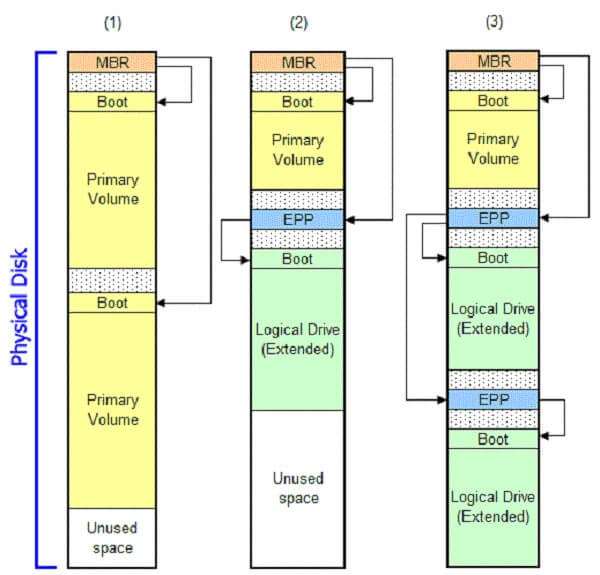
Kostenlose Partitionswiederherstellung: Warum Partitionswiederherstellung erforderlich ist
Wenn Sie wissen, was eine Partition ist, sollten Sie auch verstehen, warum eine kostenlose Partitionswiederherstellung erforderlich ist, wenn Sie Ihre Dateien versehentlich gelöscht haben. Partitionstabellen werden aus verschiedenen Gründen beschädigt und verursachen verschiedene Symptome. Hier sind einige der häufigsten Situationen:
1. Einige Bände verschwinden einfach. Der Datenträger-Manager zeigt möglicherweise nicht zugewiesenen Speicherplatz oder etwas ungewöhnliches an, wo sich das Volume befinden soll.
2. Das System kann sich weigern, mit Nachrichten zu beginnen, die "Fehlerhafte oder fehlende Partitionstabelle", "Fehler beim Laden des Betriebssystems" oder überhaupt ohne Nachrichten ähneln.
3. In seltenen Fällen wird der Windows-Bluescreen STOP: INACCESSIBLE_BOOT_DEVICE durch die beschädigte Partitionstabelle verursacht.
Hier sind einige typische Schadensprofile für Partitionen.
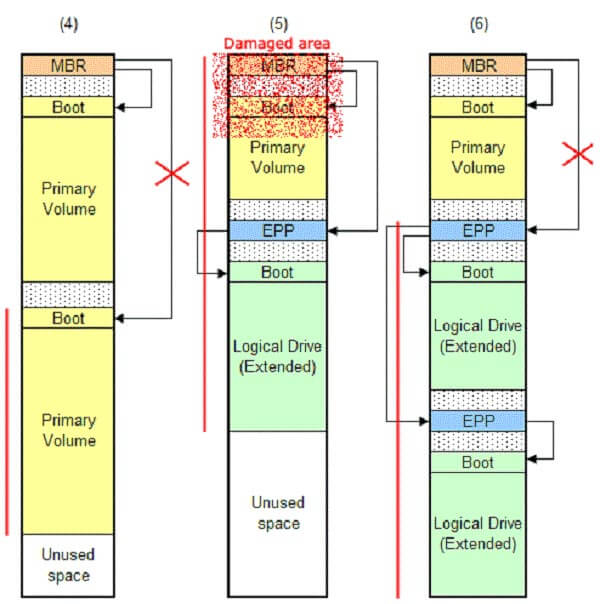
Ist eine Wiederherstellung der Partition möglich?
Partitionsverlust ist nicht so häufig wie Datenverlust. Dieses Problem ist jedoch viel schwieriger als ein einfacher Datenverlust. Sobald eine Partition fehlt, können alle darin gespeicherten Daten für immer verschwunden sein. Das könnte dich verrückt machen. Wenn die fehlende Partition keine wichtigen Daten enthält, können Benutzer das Problem leicht lösen, indem sie eine neue Partition erstellen oder die Festplatte neu partitionieren. Leider ist dies oft nicht der Fall. Meistens enthält die verlorene Partition viele wertvolle Daten, und der Verlust dieser Daten würde Ihnen enorme Verluste bringen. Ist es also möglich, gelöschte Partitionen wiederherzustellen? Natürlich ja! Unabhängig von den Gründen für Partitionsschäden gibt es immer Lösungen zur Lösung des Problems. Beziehen Sie sich einfach auf den folgenden Teil.
Teil 2. Schritte für die Wiederherstellung einer kostenlosen Partition
Nun, da Sie bereits wissen, was eine Partition ist und warum wir eine kostenlose Partitionswiederherstellung benötigen, müssen Sie sich über die Schritte zur kostenlosen Partitionswiederherstellung informieren. Folgen Sie uns jetzt und erfahren Sie mehr darüber, was Sie für eine kostenlose Partitionswiederherstellung tun sollten.
Zunächst müssen Sie ein zuverlässiges kostenloses Werkzeug zur Wiederherstellung von Partitionen herunterladen. Hier holen wir uns zwei der besten kostenlosen Partitions-Wiederherstellungssoftware auf dem Markt, Apeaksoft Data Recovery sowie Windows Data Recovery.
Kostenlose Partitionswiederherstellung mit Apeaksoft Data Recovery
Apeaksoft Datenwiederherstellung
- Es ist professionell, die gelöschten Dateien von einem USB-Flashlaufwerk, einem Papierkorb, einer Festplatte, einer Speicherkarte usw. wiederherzustellen.
- Bilder werden in JPG, TIFF / TIF, PNG, BMP, GIF, PSD, CRW, CR2, NEF, ORF, RAF, SR2, MRW, DCR, WMF, DNG, ERF, RAW usw. wiederhergestellt.
- Es ruft die Mediendateien in den Formaten AVI, MOV, MP4, M4V, 3GP, 3G2, WMV, SWF, MPG, AIFF, M4A, MP3, WAV, MID / MIDI usw. ab.
- Dokumente wie DOC / DOCX, XLS / XLSX, PPT / PPTX, PDF, CWK, HTML / HTM, INDD, EPS usw. können wiederhergestellt werden.
- E-Mail und andere Daten wie ZIP, RAR, SIT und mehr werden unterstützt, um zurück zu gelangen.
- Kompatibel mit Windows 10 / 8.1 / 8 / 7 / Vista / XP (SP2 oder höher).
Schritt 1. Laden Sie Data Recovery auf Ihren Computer herunter und installieren Sie es. In der Hauptschnittstelle müssen Sie den Datentyp markieren. Hier nehmen wir das Video als Beispiel.
Dann müssen Sie das freie Partitionslaufwerk auswählen, auf dem Sie die Daten zum Scannen gelöscht haben.
Klicken Sie schließlich auf Scannen, um die gelöschten Videodateien zu starten.

Schritt 2. Nachdem der Scan abgeschlossen ist, wird der Datentypordner angezeigt. Hier finden Sie die Dateien nach verschiedenen Ordnern sortiert. Markieren Sie sie einzeln und klicken Sie auf die Schaltfläche Wiederherstellen, um die gelöschten Dateien auf Ihrem Computer wiederzufinden. Es ermöglicht es Ihnen Daten aus dem Papierkorb wiederherstellen mit Leichtigkeit.

In dieser Video-Demo erfahren Sie mehr über Apeaksoft Data Recovery.


Kostenlose Partitionswiederherstellung mit Windows Data Recovery
Um verlorene oder gelöschte Partitionen wiederherzustellen, sollten Sie die Option "Laufwerk kann nicht finden" im Bildschirm "Speicherort auswählen" Ihrer Wiederherstellungssoftware verwenden. Dies liegt daran, dass mit dieser Option verlorene Partitionen wiederhergestellt werden können. Hier kommen die Schritte zum Wiederherstellen der gelöschten Partition.
Schritt 1. Starten Sie die Software und wählen Sie im Bildschirm "Auswählen, was wiederhergestellt werden soll" den Datentyp aus, den Sie wiederherstellen möchten, indem Sie die gewünschten Kontrollkästchen aktivieren. Klicken Sie auf die Schaltfläche "Weiter".
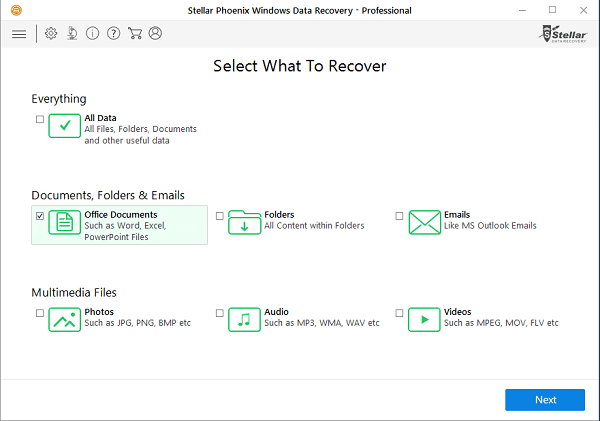
Schritt 2. Wählen Sie im Bildschirm "Standort auswählen" die Option "Laufwerk kann nicht gefunden werden", indem Sie das entsprechende Kontrollkästchen aktivieren. Aktivieren Sie dann die Option Deep Scan je nach Bedarf und klicken Sie auf die Registerkarte "Scan". Hiermit startet die Software das Scannen der formatierten Laufwerke. Sie sollten Deep Scan für die kostenlose Wiederherstellung von Partitionen aktivieren.
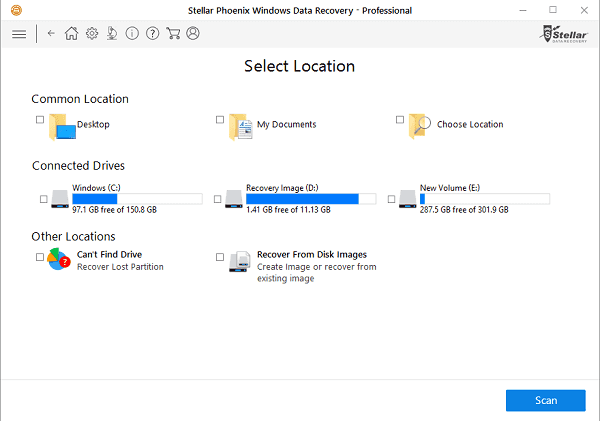
Schritt 3. Nach Abschluss des Scans wird "Festplatte auswählen, um verlorene Partitionen wiederherzustellen" angezeigt. Im Abschnitt Laufwerk auswählen der Benutzeroberfläche werden alle angeschlossenen Laufwerke mit Details aufgelistet. Wählen Sie das Laufwerk aus, um nach verlorenen Partitionen zu suchen, und klicken Sie auf die Schaltfläche "Suchen". Die Software sucht dann nach den verlorenen Partitionen.
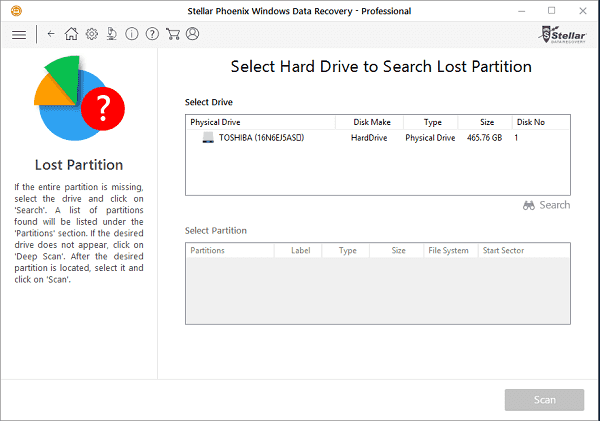
Schritt 4. Alle von der Software erkannten verlorenen Partitionen werden im Abschnitt "Gefundene Partitionen" aufgelistet. Wählen Sie die Partition aus, die Sie wiederherstellen möchten, und klicken Sie auf die Schaltfläche "Scannen", um den Scanvorgang fortzusetzen.
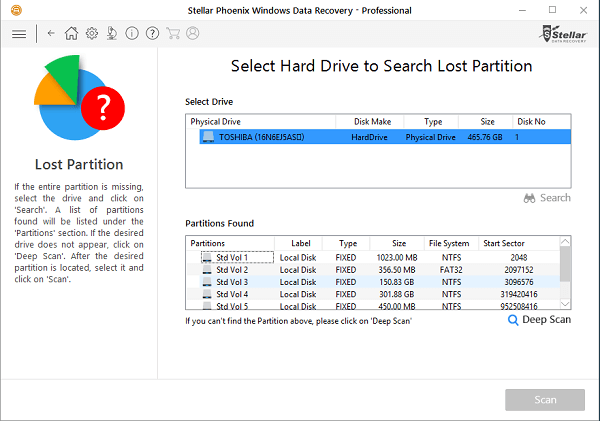
Teil 3. Kostenlose Partition Recovery Alternative für Android
Wenn Sie verlorene oder versehentlich gelöschte Partitionen wiederherstellen möchten, müssen Sie über ein kostenloses Werkzeug zur Wiederherstellung der Partition verfügen. Android Datenrettung ist die beste Datenwiederherstellungs-App für Android. Mit der Wiederherstellungssoftware können Sie gelöschte Textnachrichten, Fotos, Kontakte, Anrufverlauf, Videos, Musik und andere verlorene Dokumentdateien von Ihren Android-Handys, Tablets und SD-Karten wiederherstellen. Unabhängig davon, ob Sie Ihre Dateien durch falsches Löschen, Verwurzelung, Upgrade, Formatierung von Speicherkarten, Virenbefall oder durch Absturz, Zerstörung, Zerbrechen oder Herunterfallen des Geräts verloren gegangen sind, diese kostenlose Partitionswiederherstellungssoftware kann die wichtigen Daten in Ihrem Gerät retten.
Hauptmerkmale:
1. Es ist mit tragbaren 5000 + Android-Geräten wie Samsung, Motorola, Sony, HTC, Google Nexus usw. kompatibel.
2. Sie können damit Daten wiederherstellen, die in verschiedenen Szenarien verloren gegangen sind: Wiederherstellung der Werkseinstellungen, Aktualisierung des Betriebssystems, Anhalten des Geräts, ohne zu antworten, Gerät gesperrt oder Kennwort vergessen, Fehler beim Rooten usw.
3. Es kann gelöschte oder verlorene Daten von Android-Handys und Tablets wie Samsung, HTC, LG, Sony, Motorola, Huawei, Google, Sharp usw. wiederherstellen.
4. Sie können Ihre Daten auf Ihrem Windows-Computer oder Mac mit dem USB-Kabel einfach sichern und verwalten.

Fazit
Obwohl es sehr schwierig ist, eine Partitionsverlustkatastrophe zu bewältigen, kann ein zuverlässiges Wiederherstellungstool dies dennoch schaffen. Sie sollten also keine Angst haben, etwas zu tun, nachdem Sie festgestellt haben, dass die Partition mit den darin gespeicherten nützlichen Daten fehlt. Selbst eine kostenlose Wiederherstellung von Partitionen ist möglich, wenn Sie sich nur rechtzeitig an hilfreiche Tools wenden.